Microsoft 365 aizsargātie ziņojumi tiek izmantoti, lai sūtītu konfidenciālu vai sensitīvu e-pasta saturu konfidencialitātes un drošības aizsardzībai. Ja esat saņēmis ziņojumu, ko aizsargā Microsoft 365, varat tos skatīt savā Android tālrunī vai planšetdatorā.
Atkarībā no tā, kā jūsu organizācija ir iestatīta, jums ir dažādas opcijas, lai lasītu Microsoft 365 aizsargātos ziņojumus savā Android ierīcē.
Piezīme.: Ja nezināt, kuras OME iespējas ir jūsu organizācijā, jums būs jālūdz jūsu IT administrators.
Izvēlieties OME pieredzi, ko jūsu organizācija izmanto:
Ja jūsu organizācija ir atjaunināta uz jaunākajām OME iespējām, jums vairs nav nepieciešams lejupielādēt atsevišķu lietojumprogrammu, lai lasītu Microsoft 365 aizsargātos ziņojumus!
-
Lai iegūtu nemanāmu un drošu pieredzi, izmantojiet programmu Outlook darbam ar Android. Tiks automātiski atvērts ziņojums.
-
Vai izmantojat Gmail vai citu Android pasta programmu? Lai uzzinātu, kā skatīt ziņojumus šajās lietojumprogrammās, skatiet rakstu kā atvērt ziņojumu, kas ir aizsargāts ar Microsoft 365 šifrēšanu .
2018 15 . augustā Office ziņojumu šifrēšanas (Ome) skatītājs mobilajā lietojumprogrammā vairs nebūs pieejama Google Play veikalā. Ja jums jau ir instalēta programma OME skatītājs, varat turpināt to izmantot.
OME skatītāja Android programmas izmantošana, lai skatītu aizsargātu ziņojumu
Tālāk norādītajās opcijās izvēlieties savu e-pasta programmu.
- E-pasta programma, ko izmantoju savā Android tālrunī vai planšetdatorā, ir...
- Outlook darbam ar Android
- Android e-pasta programma
- Gmail programma Android ierīcē
- Yahoo Mail for Android
- Cita Android e-pasta programma
OME skatītāja izmantošana ar Outlook darbam ar Android mobilo lietojumprogrammu
-
Atveriet šifrēto ziņojumu programmā Outlook darbam ar Android. Atverot ziņojumu, tiek rādīts pielikums ar nosaukumu message.html. Pieskarieties pie message.html pielikuma un pēc tam pieskarieties pie Ome skatītājs.
Piezīme.: Lai pabeigtu šo darbību, jums ir jābūt instalētai OME Skatītājai Android tālrunī vai planšetdatorā.
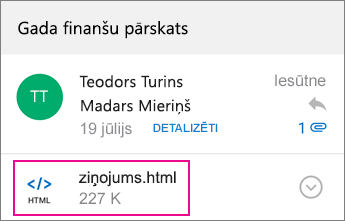
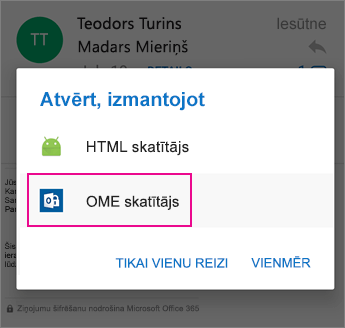
-
Izvēlieties kādu no tālāk norādītajām metodēm, lai verificētu savu kontu.
Vienreizējas ieejas koda izmantošana
OME skatītājā pieskarieties pie izmantot vienreizēju ieejas kodu.
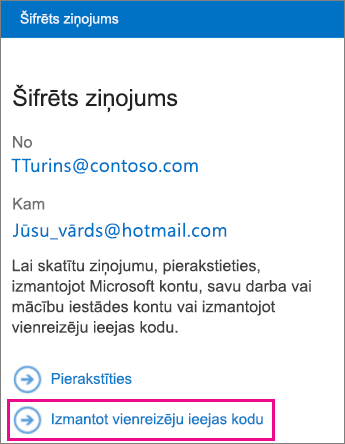
Pierakstīšanās ar savu Microsoft kontu
Varat arī apliecināt savu identitāti, izmantojot savu Microsoft kontu, piemēram, hotmail.com, outlook.com vai Office 365 darba vai skolas e-pasta adresi. Pieskarieties pie Pierakstīties.
Piezīme.: Ja jums nav Microsoft konta, tas ir jāizveido. Varat izveidot Microsoft kontu ar savu esošo e-pasta adresi.
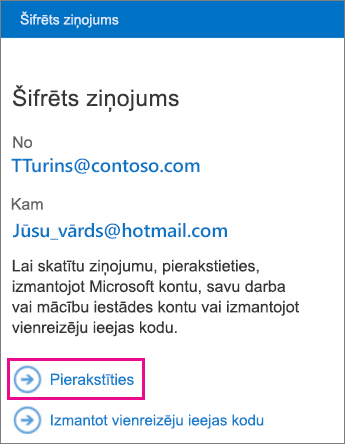
-
Turpiniet iepriekš izvēlētās opcijas darbības.
Vienreizējas ieejas koda izmantošana
Ja atlasījāt "lietot vienreizējo ieejas kodu", jūs saņemsit e-pasta ziņojumu ar nepieciešamo ieejas kodu programmā Outlook darbam ar Android. E-pasts tiks nosūtīts uz e-pasta adresi, uz kuru tika nosūtīts sākotnējais šifrētais ziņojums. Atveriet e-pasta ziņojumu un pieskarieties pie ieejas koda.
Padoms.: Ja neredzat e-pastu no Microsoft Microsoft 365 ziņojumu šifrēšanas, atzīmējiet izvēles rūtiņu citi programmā Outlook darbam ar Android vai jūsu Nevēlamais e-pasts.
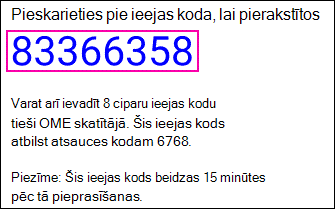
Pierakstīšanās ar savu Microsoft kontu
Ja esat izvēlējies pierakstīties ar savu Microsoft kontu, ievadiet savu e-pasta adresi un paroli un pēc tam pieskarieties pie Pierakstīties. Ja jums nav Microsoft konta un vēlaties to izveidot, pieskarieties pie Reģistrēties tūlīt un aizpildiet veidlapu.
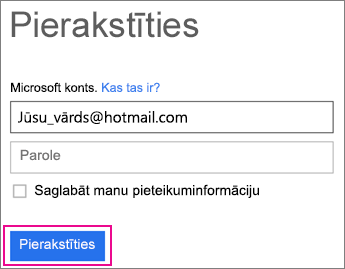
-
Tagad varēsit skatīt savu šifrēto ziņojumu, lejupielādēt jebkurus pielikumus vai atbildēt ar savu šifrēto ziņojumu.
OME skatītāja izmantošana ar Samsung e-pasta programmu
-
Atveriet šifrēto ziņojumu Android e-pasta lietojumprogrammā. Atverot ziņojumu, tiek rādīts pielikums ar nosaukumu message.html. Pieskarieties message.html pielikumam un pēc tam izvēlieties Ome skatītājs.
Piezīme.: Lai pabeigtu šo darbību, jums ir jābūt instalētai OME Skatītājai Android tālrunī vai planšetdatorā.
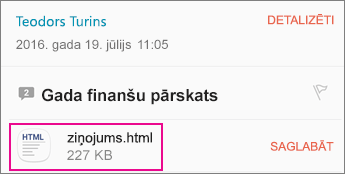
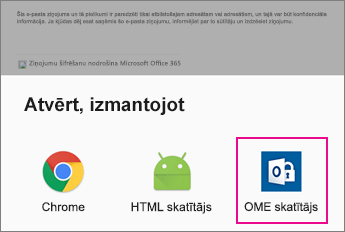
-
Ja parādās uzvedne ar Microsoft programmatūras licences nosacījumiem, pieskarieties pie Akceptēt , lai turpinātu.
-
Izvēlieties kādu no tālāk norādītajām metodēm, lai verificētu savu kontu.
Vienreizējas ieejas koda izmantošana
OME skatītājā pieskarieties pie izmantot vienreizēju ieejas kodu.
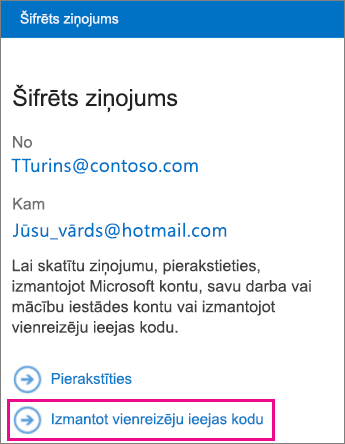
Pierakstīšanās ar savu Microsoft kontu
Varat arī apliecināt savu identitāti, izmantojot savu Microsoft kontu, piemēram, hotmail.com, outlook.com vai Microsoft 365 darba vai mācību konts e-pasta adresi. Pieskarieties pie Pierakstīties.
Piezīme.: Ja jums nav Microsoft konta, tas ir jāizveido. Varat izveidot Microsoft kontu ar savu esošo e-pasta adresi.
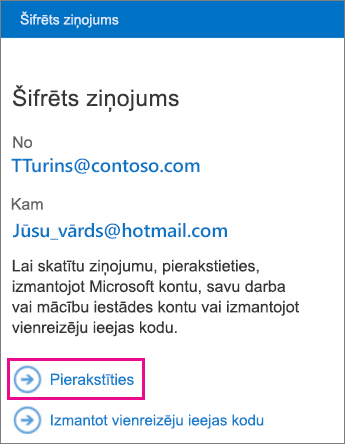
-
Turpiniet iepriekš izvēlētās opcijas darbības.
Vienreizējas ieejas koda izmantošana
Ja esat atlasījis "lietot vienreizēju ieejas kodu", jūs saņemsit e-pasta ziņojumu ar nepieciešamo ieejas kodu e-pasta programmā. E-pasts tiks nosūtīts uz e-pasta adresi, uz kuru tika nosūtīts sākotnējais šifrētais ziņojums. Atveriet e-pasta ziņojumu un pieskarieties pie ieejas koda.
Padoms.: Ja neredzat e-pastu no Microsoft Microsoft 365 ziņojumu šifrēšanas, pārbaudiet savu surogātpasta mapi.
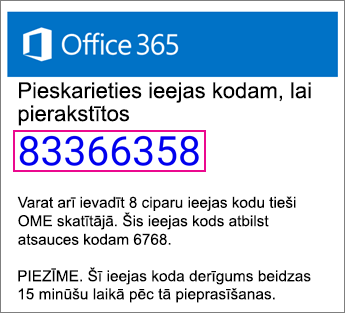
Pierakstīšanās ar savu Microsoft kontu
Ja esat izvēlējies pierakstīties ar savu Microsoft kontu, ievadiet savu e-pasta adresi un paroli un pēc tam pieskarieties pie Pierakstīties. Ja jums nav Microsoft konta un vēlaties to izveidot, pieskarieties pie Reģistrēties tūlīt un aizpildiet veidlapu.
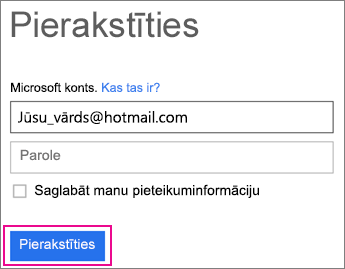
-
Tagad varēsit skatīt savu šifrēto ziņojumu, lejupielādēt jebkurus pielikumus vai atbildēt ar savu šifrēto ziņojumu.
OME skatītāja izmantošana ar Gmail programmu
-
Atveriet šifrēto ziņojumu Gmail programmā. Atverot ziņojumu, tiek rādīts pielikums ar nosaukumu message.html. Pieskarieties message.html pielikumam un pēc tam izvēlieties Ome skatītājs.
Piezīme.: Lai pabeigtu šo darbību, jums ir jābūt instalētai OME Skatītājai Android tālrunī vai planšetdatorā.
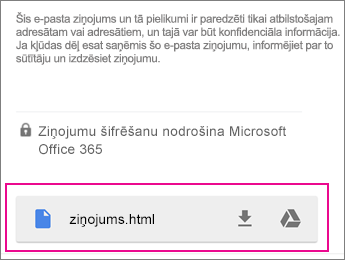
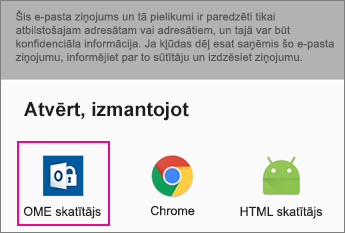
-
Ja parādās uzvedne ar Microsoft programmatūras licences nosacījumiem, pieskarieties pie Akceptēt , lai turpinātu.
-
Izvēlieties kādu no tālāk norādītajām metodēm, lai verificētu savu kontu.
Vienreizējas ieejas koda izmantošana
OME skatītājā pieskarieties pie izmantot vienreizēju ieejas kodu.
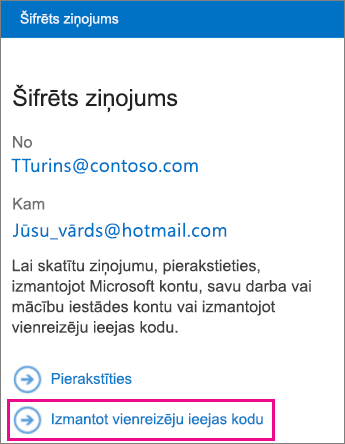
Pierakstīšanās ar savu Microsoft kontu
Varat arī apliecināt savu identitāti, izmantojot savu Microsoft kontu, piemēram, hotmail.com, outlook.com vai Office 365 darba vai skolas e-pasta adresi. Pieskarieties pie Pierakstīties.
Piezīme.: Ja jums nav Microsoft konta, tas ir jāizveido. Varat izveidot Microsoft kontu ar savu esošo e-pasta adresi.
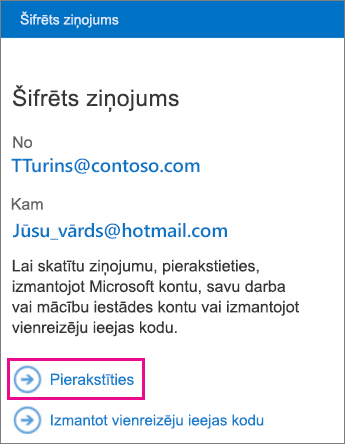
-
Turpiniet iepriekš izvēlētās opcijas darbības.
Vienreizējas ieejas koda izmantošana
Ja atlasījāt "lietot vienreizējo ieejas kodu", jūs saņemsit e-pasta ziņojumu ar nepieciešamo ieejas kodu Gmail programmā. E-pasts tiks nosūtīts uz e-pasta adresi, uz kuru tika nosūtīts sākotnējais šifrētais ziņojums. Atveriet e-pasta ziņojumu un pieskarieties pie ieejas koda.
Padoms.: Ja neredzat e-pastu no Microsoft Microsoft 365 ziņojumu šifrēšanas, pārbaudiet savu surogātpasta mapi.
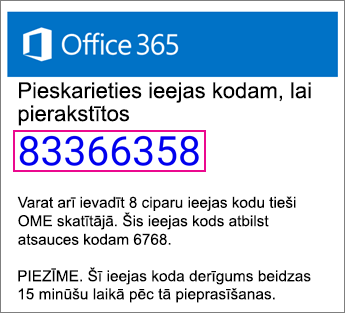
Pierakstīšanās ar savu Microsoft kontu
Ja esat izvēlējies pierakstīties ar savu Microsoft kontu, ievadiet savu e-pasta adresi un paroli un pēc tam pieskarieties pie Pierakstīties. Ja jums nav Microsoft konta un vēlaties to izveidot, pieskarieties pie Reģistrēties tūlīt un aizpildiet veidlapu.
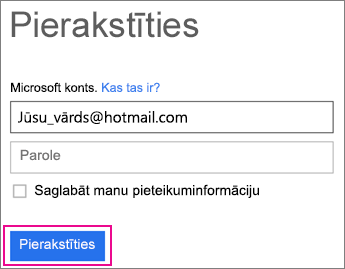
-
Tagad varēsit skatīt savu šifrēto ziņojumu, lejupielādēt jebkurus pielikumus vai atbildēt ar savu šifrēto ziņojumu.
OME skatītāja izmantošana ar Yahoo Mail programmu
-
Atveriet šifrēto ziņojumu lietojumprogrammā Yahoo Mail. Atverot ziņojumu, tiek rādīts pielikums ar nosaukumu message.html. Pieskarieties pie message.html pielikuma, pieskarieties pie skatsun pēc tam izvēlieties Ome skatītājs.
Piezīme.: Lai pabeigtu šo darbību, jums ir jābūt instalētai OME Skatītājai Android tālrunī vai planšetdatorā.
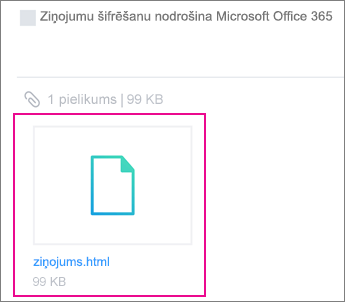
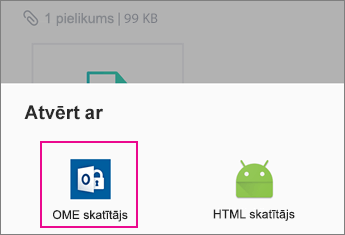
-
Izvēlieties kādu no tālāk norādītajām metodēm, lai verificētu savu kontu.
Vienreizējas ieejas koda izmantošana
OME skatītājā pieskarieties pie izmantot vienreizēju ieejas kodu.
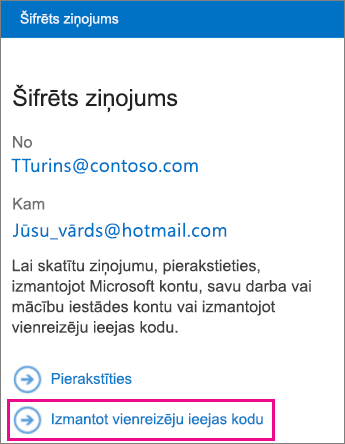
Pierakstīšanās ar savu Microsoft kontu
Varat arī apliecināt savu identitāti, izmantojot savu Microsoft kontu, piemēram, hotmail.com, outlook.com vai Office 365 darba vai skolas e-pasta adresi. Pieskarieties pie Pierakstīties.
Piezīme.: Ja jums nav Microsoft konta, tas ir jāizveido. Varat izveidot Microsoft kontu ar savu esošo e-pasta adresi.
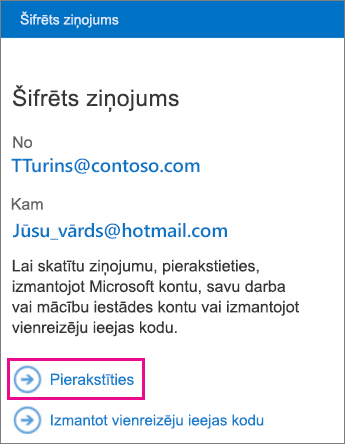
-
Turpiniet iepriekš izvēlētās opcijas darbības.
Vienreizējas ieejas koda izmantošana
Ja esat atlasījis "lietot vienreizēju ieejas kodu", jūs saņemsit e-pasta ziņojumu ar nepieciešamo ieejas kodu lietojumprogrammā Yahoo Mail. E-pasts tiks nosūtīts uz e-pasta adresi, uz kuru tika nosūtīts sākotnējais šifrētais ziņojums. Atveriet e-pasta ziņojumu un pieskarieties pie ieejas koda.
Padoms.: Ja neredzat e-pastu no Microsoft Microsoft 365 ziņojumu šifrēšanas, pārbaudiet savu surogātpasta mapi.
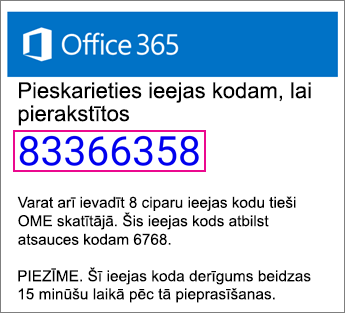
Pierakstīšanās ar savu Microsoft kontu
Ja esat izvēlējies pierakstīties ar savu Microsoft kontu, ievadiet savu e-pasta adresi un paroli un pēc tam pieskarieties pie Pierakstīties. Ja jums nav Microsoft konta un vēlaties to izveidot, pieskarieties pie Reģistrēties tūlīt un aizpildiet veidlapu.
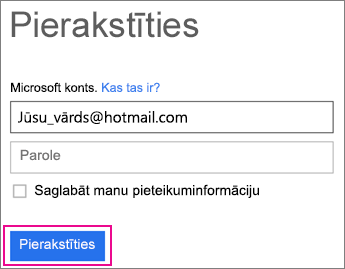
-
Tagad varēsit skatīt savu šifrēto ziņojumu, lejupielādēt jebkurus pielikumus vai atbildēt ar savu šifrēto ziņojumu.
OME skatītāja izmantošana ar e-pasta programmu Android ierīcē
-
Atveriet šifrēto ziņojumu no e-pasta programmas savā Android mobilajā ierīcē. Atverot ziņojumu, tiek rādīts pielikums ar nosaukumu message.html. Pieskarieties message.html pielikumam un izvēlieties to atvērt Ome skatītājā.
Piezīme.: Lai pabeigtu šo darbību, jums ir jābūt instalētai OME Skatītājai Android tālrunī vai planšetdatorā.
-
Izvēlieties kādu no tālāk norādītajām metodēm, lai verificētu savu kontu.
Vienreizējas ieejas koda izmantošana
OME skatītājā pieskarieties pie izmantot vienreizēju ieejas kodu.
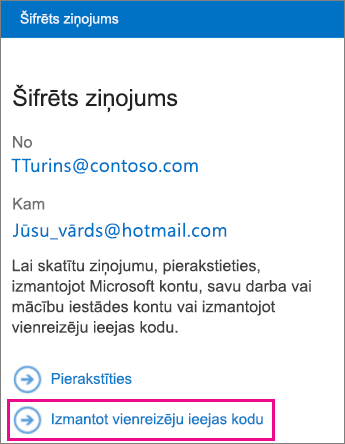
Pierakstīšanās ar savu Microsoft kontu
Varat arī apliecināt savu identitāti, izmantojot savu Microsoft kontu, piemēram, hotmail.com, outlook.com vai Microsoft 365 darba vai mācību konts e-pasta adresi. Pieskarieties pie Pierakstīties.
Piezīme.: Ja jums nav Microsoft konta, tas ir jāizveido. Varat izveidot Microsoft kontu ar savu esošo e-pasta adresi.
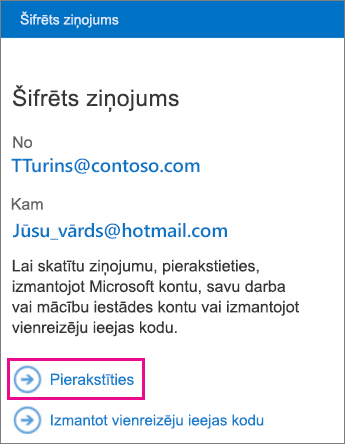
-
Turpiniet iepriekš izvēlētās opcijas darbības.
Vienreizējas ieejas koda izmantošana
Ja atlasījāt "lietot vienreizējo ieejas kodu", jūs saņemsit e-pasta ziņojumu ar ieejas kodu uz e-pasta adresi, uz kuru tika nosūtīts sākotnējais šifrētais ziņojums. Atveriet e-pasta ziņojumu un pieskarieties pie ieejas koda.
Padoms.: Ja neredzat e-pastu no Microsoft Microsoft 365 ziņojumu šifrēšanas, atzīmējiet surogātpasta mapi vai filtrēšanas opcijas.
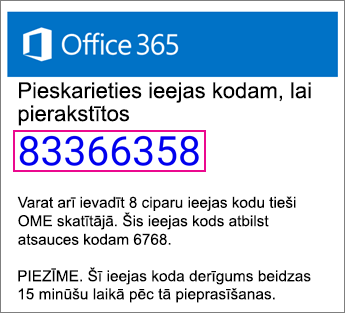
Pierakstīšanās ar savu Microsoft kontu
Ja esat izvēlējies pierakstīties ar savu Microsoft kontu, ievadiet savu e-pasta adresi un paroli un pēc tam pieskarieties pie Pierakstīties. Ja jums nav Microsoft konta un vēlaties to izveidot, pieskarieties pie Reģistrēties tūlīt un aizpildiet veidlapu.
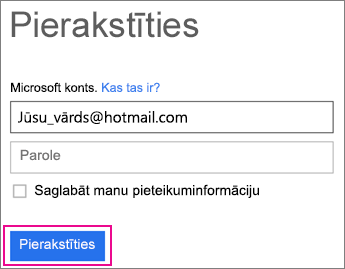
-
Tagad varēsit skatīt savu šifrēto ziņojumu, lejupielādēt jebkurus pielikumus vai atbildēt ar savu šifrēto ziņojumu.
Paveiciet vairāk, izmantojot savu OME skatītāju
-
Kad OME skatītājā ir atvērts šifrēts ziņojums, pieskarieties ikonai atbildēt uz bultiņas .
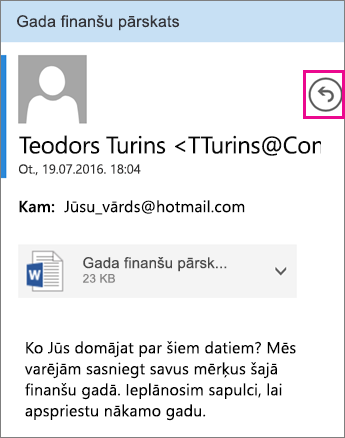
-
Pieskarieties pie Atbildēt vai Atbildēt visiem. Varat arī izvēlēties pārsūtīt ziņojumu.
-
Ierakstiet savu atbildi un pieskarieties pie Sūtīt.
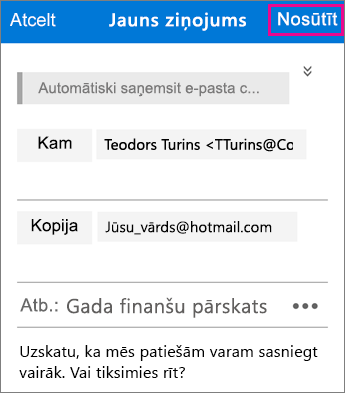
Jūsu atbildes ziņojums tiek šifrēts, un jums tiek nosūtīta šifrēta jūsu atbildes kopija.
-
Kad OME skatītājā ir atvērts šifrēts ziņojums, pieskarieties pielikumam.
-
Pēc lejupielādes izvēlieties programmu, lai skatītu pielikumu.
Vai ir nepieciešamas palīdzība, lai piekļūtu šifrētajam ziņojumam? Izmēģiniet šos padomus tālāk.
-
Ja esat iestrēdzis iekraušanas ekrānā vai nekas nav ielādēts, izejiet no programmas un vēlreiz veiciet darbības.
-
Ja neredzat savu ieejas koda e-pastu no Microsoft 365 ziņojumu šifrēšanas iesūtnē, atzīmējiet surogātpasta mapi vai filtrēšanas opcijas.
-
Ja jūsu ieejas kods vairs nav derīgs, jo ir pagājušas 15 minūtes vai vairāk, vēlreiz veiciet iepriekš norādītās darbības, lai pieprasītu jaunu ieejas kodu.
-
Ja noklikšķinājāt uz ieejas koda un nekas nav ielādēts, atgriezieties ieejas koda e-pasta ziņojumā un pieskarieties tam vēlreiz.
-
Ja tiek parādīts ziņojums "neatradām Microsoft kontu", pārliecinieties, vai esat pareizi ievadījis savu e-pasta adresi. Ja jums nav Microsoft konta, varat to izveidot vai izvēlēties opciju lietot vienreizēju paroli.
-
Kāpēc mans šifrētā ziņojuma e-pasta izskats atšķiras no šajā lapā redzamajiem Ekrānuzņēmumiem? Organizācijas, kas izmanto Office 365 ziņojumu šifrēšana spēj pielāgot savus ziņojumus saviem adresātiem. Lai gan e-pasta ziņojums var izskatīties atšķirīgi atbilstoši organizācijas zīmolam, vispārīgās darbības būs vienādas.











